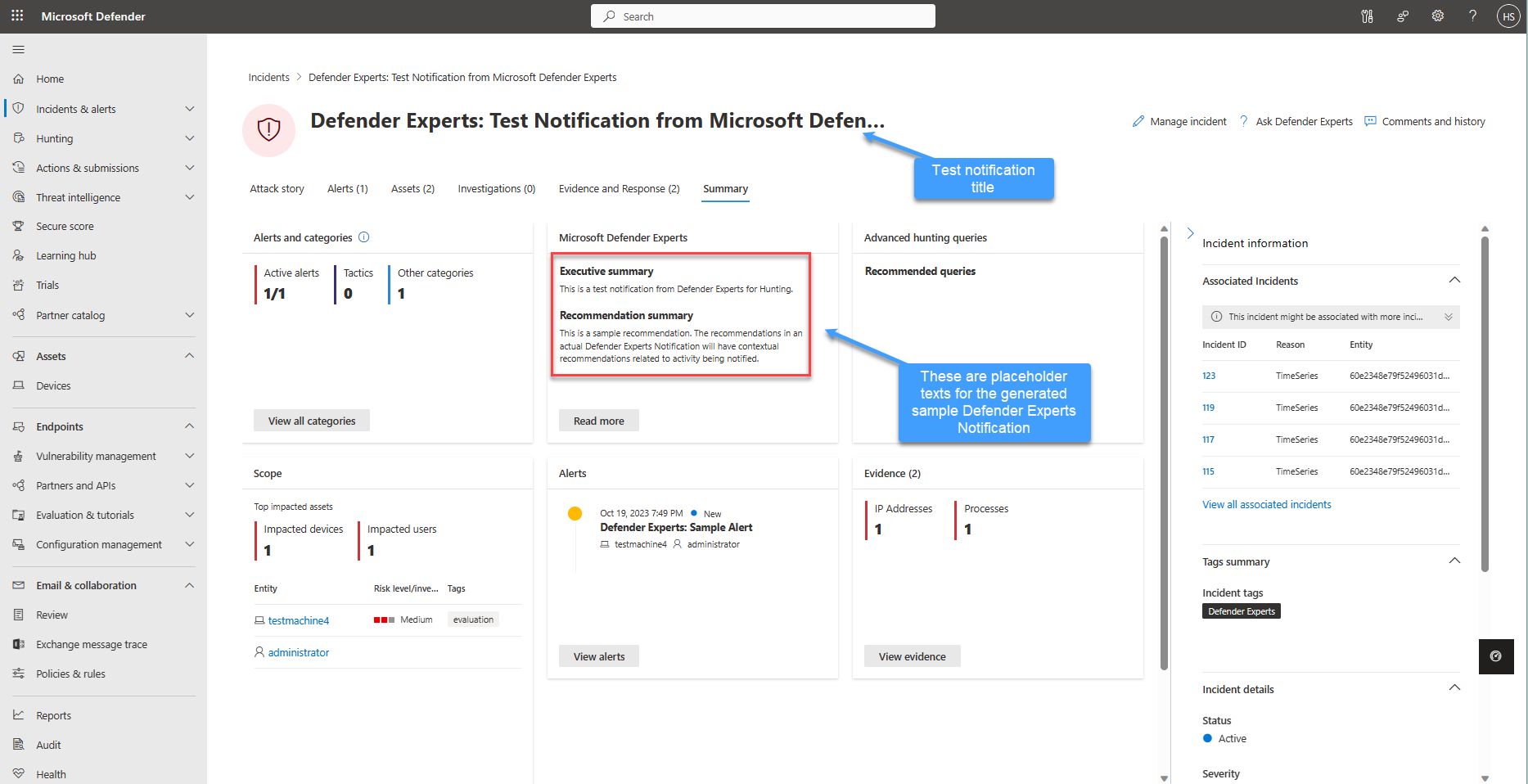بدء استخدام Microsoft Defender Experts for Hunting
ينطبق على:
الإلحاق
إذا كنت مستخدما جديدا ل Microsoft Defender XDR وخبراء Defender للتتبع:
- عند تلقي بريدك الإلكتروني الترحيبي، حدد تسجيل الدخول إلى Microsoft Defender XDR.
- سجل الدخول إذا كان لديك حساب Microsoft بالفعل. إذا لم يكن هناك شيء، فقم بإنشاء واحد.
- تتعرف جولة Microsoft Defender XDR السريعة على مجموعة الأمان، ومكان الإمكانات ومدى أهميتها. حدد القيام بجولة سريعة.
- اقرأ الأوصاف القصيرة حول ماهية خدمة Microsoft Defender Experts والقدرات التي توفرها. حدد التالي. ترى صفحة الترحيب:
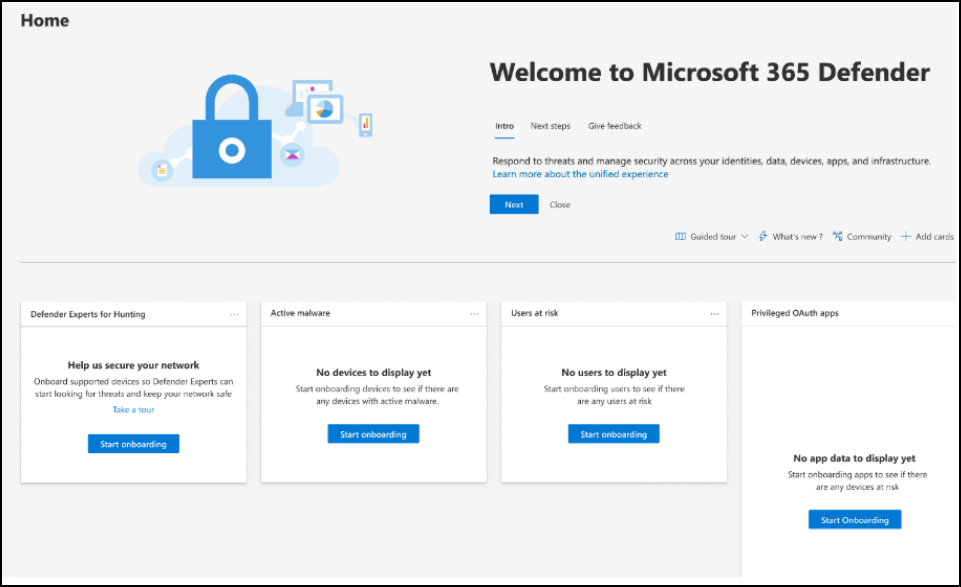
تلقي إعلامات خبراء Defender
تتضمن خدمة إعلامات خبراء Defender ما يلي:
- مراقبة التهديدات وتحليلها، وتقليل وقت السكن والمخاطر التي تتعرض لها شركتك
- الذكاء الاصطناعي المدرب من هنتر لاكتشاف واستهداف كل من الهجمات المعروفة والتهديدات الناشئة
- تحديد المخاطر الأكثر صلة، ومساعدة SOCs على زيادة فعاليتها إلى أقصى حد
- المساعدة في تحديد نطاق التسويات والسياق بقدر ما يمكن تسليمه بسرعة لتمكين استجابة SOC سريعة
راجع لقطة الشاشة التالية لمشاهدة نموذج إعلام خبراء Defender:
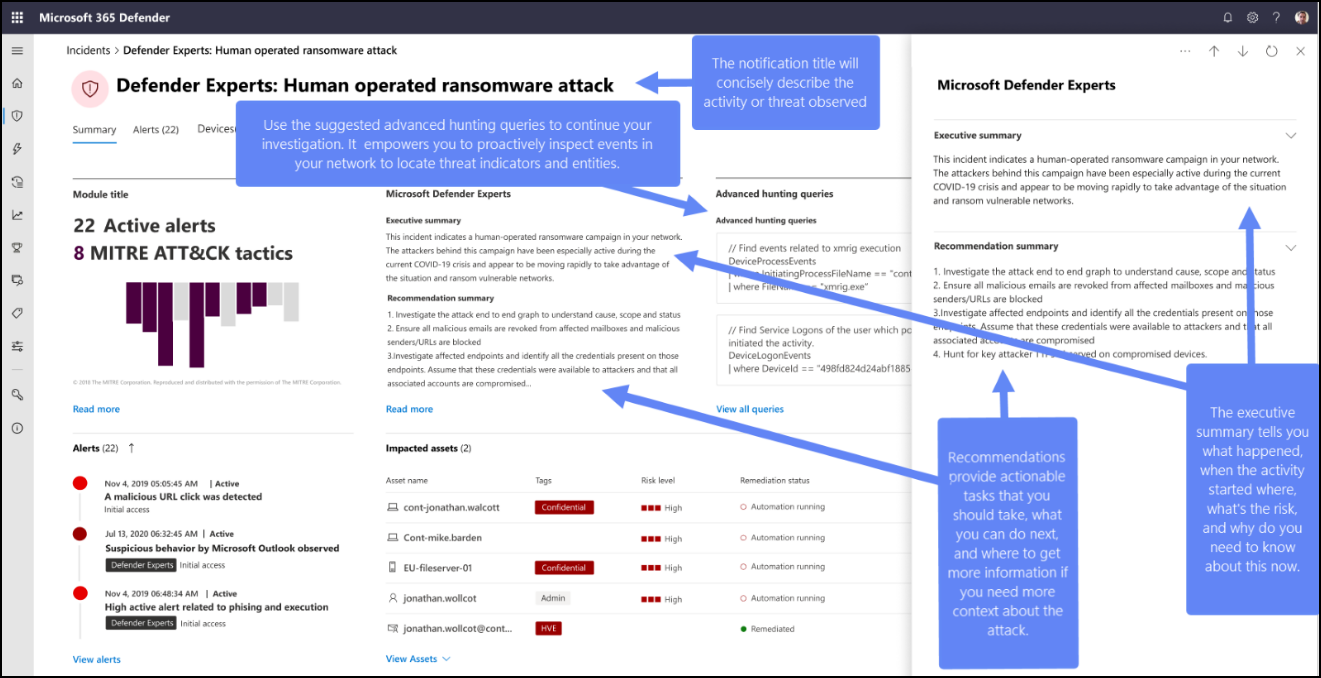
مكان العثور على إعلامات خبراء Defender
يمكنك تلقي إعلامات خبراء Defender من خبراء Defender من خلال الوسائط التالية:
- صفحة الحوادث في مدخل Microsoft Defender
- صفحة التنبيهات الخاصة بمدخل Microsoft Defender
- واجهة برمجة تطبيقات تنبيه OData وواجهة برمجة تطبيقات REST
- جدول DeviceAlertEvents في التتبع المتقدم
- بريدك الإلكتروني إذا قمت بتكوين قاعدة إعلامات البريد الإلكتروني
تصفية لعرض إعلامات خبراء Defender فقط
يمكنك تصفية الحوادث والتنبيهات إذا كنت تريد فقط رؤية إعلامات خبراء Defender من بين العديد من التنبيهات. للقيام بذلك:
- في قائمة التنقل، انتقل إلى الحوادث & التنبيهات>الحوادث> حدد
 .
. - قم بالتمرير لأسفل وصولا إلى مصادر الخدمة/الكشف ثم حدد خانات الاختيار Microsoft Defender Experts ضمن Microsoft Defender لنقطة النهايةوMicrosoft Defender XDR.
- حدد تطبيق.
إعداد إعلامات البريد الإلكتروني ل Defender Experts
يمكنك إعداد Microsoft Defender XDR لإعلامك أو بموظفيك بالبريد الإلكتروني حول الحوادث الجديدة أو التحديثات للحوادث الحالية، بما في ذلك تلك التي لاحظها خبراء Microsoft Defender. تعرف على المزيد حول الحصول على إعلامات الحوادث عبر البريد الإلكتروني
- في جزء التنقل في Microsoft Defender XDR، حدد Settings>Microsoft Defender XDR>Email notifications Incidents>.
- قم بتحديث قواعد إعلام البريد الإلكتروني الحالية أو أنشئ قواعد جديدة. لمزيد من المعلومات، راجع التدقيق.
- في صفحة إعدادات الإعلام للقاعدة ، تأكد من تكوين ما يلي:
- المصدر - اختر خبراء Microsoft Defender ضمن Microsoft Defender XDRوMicrosoft Defender لنقطة النهاية
- خطورة التنبيه - اختر شدة التنبيه التي ستشغل إعلاما بالحادث. على سبيل المثال، إذا كنت تريد فقط أن يتم إعلامك بالحوادث عالية الخطورة، فحدد High.
إنشاء نموذج إعلامات خبراء Defender
يمكنك إنشاء نموذج إعلام خبراء Defender لبدء تجربة خدمة Defender Experts for Hunting دون الحاجة إلى الانتظار حتى يحدث نشاط مهم فعلي في بيئتك. يتيح لك إنشاء نموذج إعلام أيضا اختبار إعلامات البريد الإلكتروني التي ربما تكون قد قمت بتكوينها مسبقا في مدخل Microsoft Defender لهذه الخدمة، بالإضافة إلى اختبار تكوين أدلة المبادئ (إذا تم تكوينها لمثل هذه الإعلامات) والقواعد في بيئة إدارة معلومات الأمان والأحداث (SIEM).
يظهر نموذج إعلام خبراء Defender في صفحة الحوادث بعنوان Defender Experts: Test Notification من Microsoft Defender Experts. محتويات الإعلام هي نصوص نائبة، بينما يتم إنشاء العناصر الأخرى مثل التنبيهات عشوائيا من الأحداث الموجودة في المستأجر الخاص بك ولا تتأثر فعليا.
لإنشاء نموذج إعلام:
- في جزء التنقل في Microsoft Defender XDR، انتقل إلى Settings>Defender Experts ثم حدد Sample notifications.
- حدد إنشاء نموذج إعلام. تظهر رسالة حالة خضراء، تؤكد أن نموذج الإعلام جاهز للمراجعة.
- ضمن إعلام خبراء Defender الذي تم إنشاؤه مؤخرا، حدد ارتباطا من القائمة لعرض إعلام العينة المقابل الذي تم إنشاؤه. تظهر أحدث عينة في أعلى القائمة. يؤدي تحديد ارتباط إلى إعادة توجيهك إلى صفحة الحوادث .
الخطوة التالية
تلميح
هل تريد معرفة المزيد؟ تفاعل مع مجتمع أمان Microsoft في مجتمعنا التقني: Microsoft Defender XDR Tech Community.